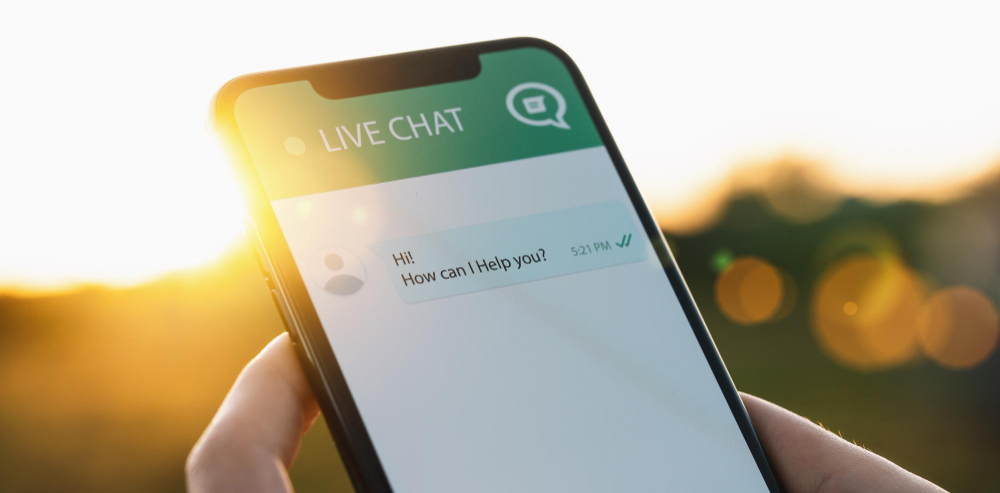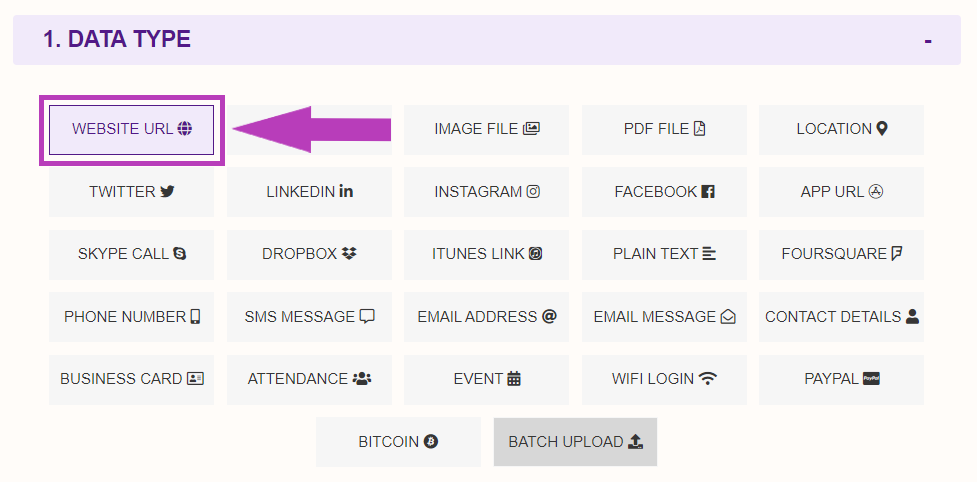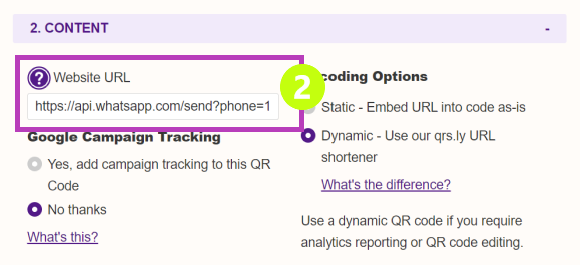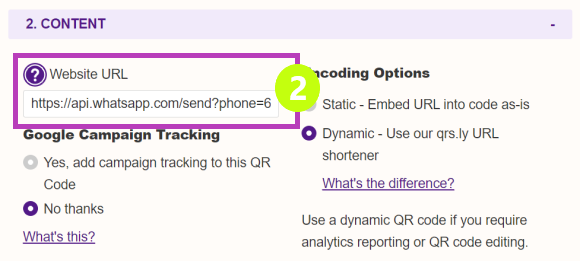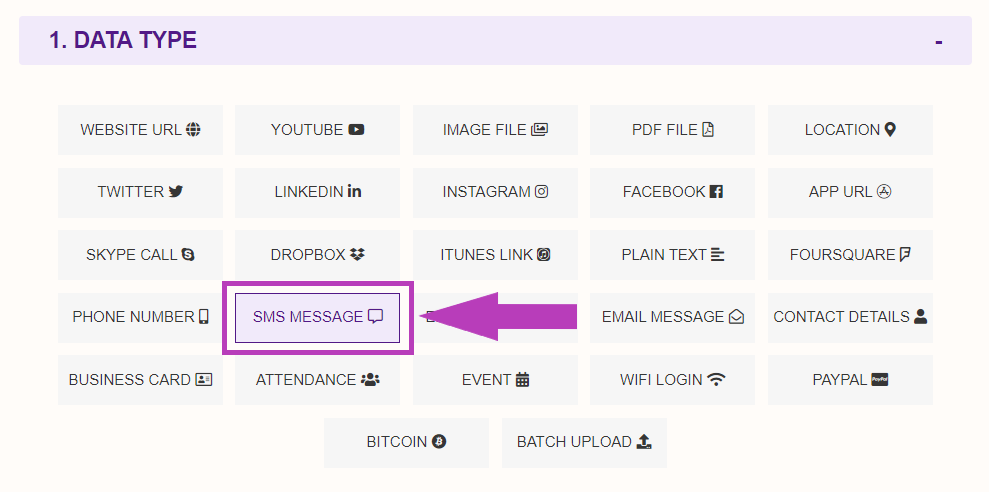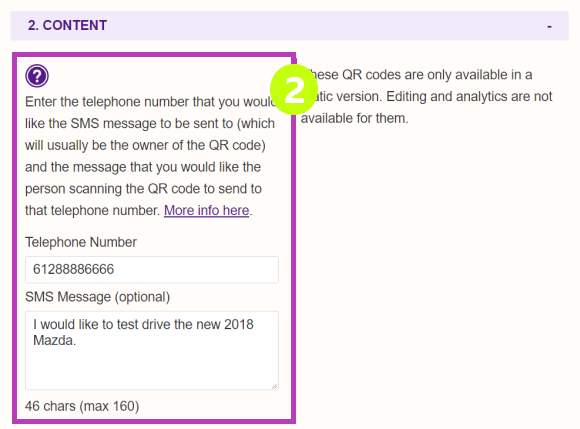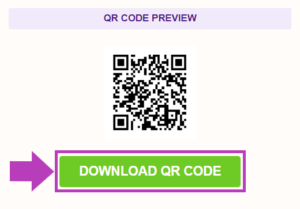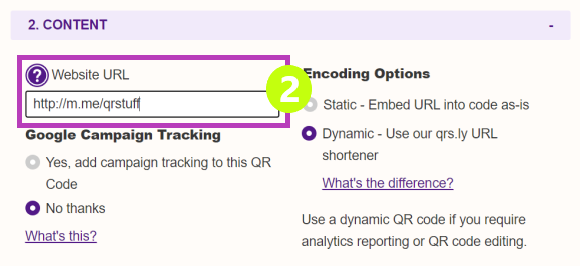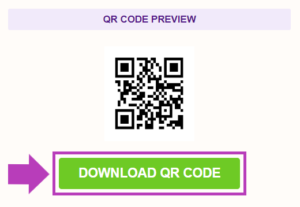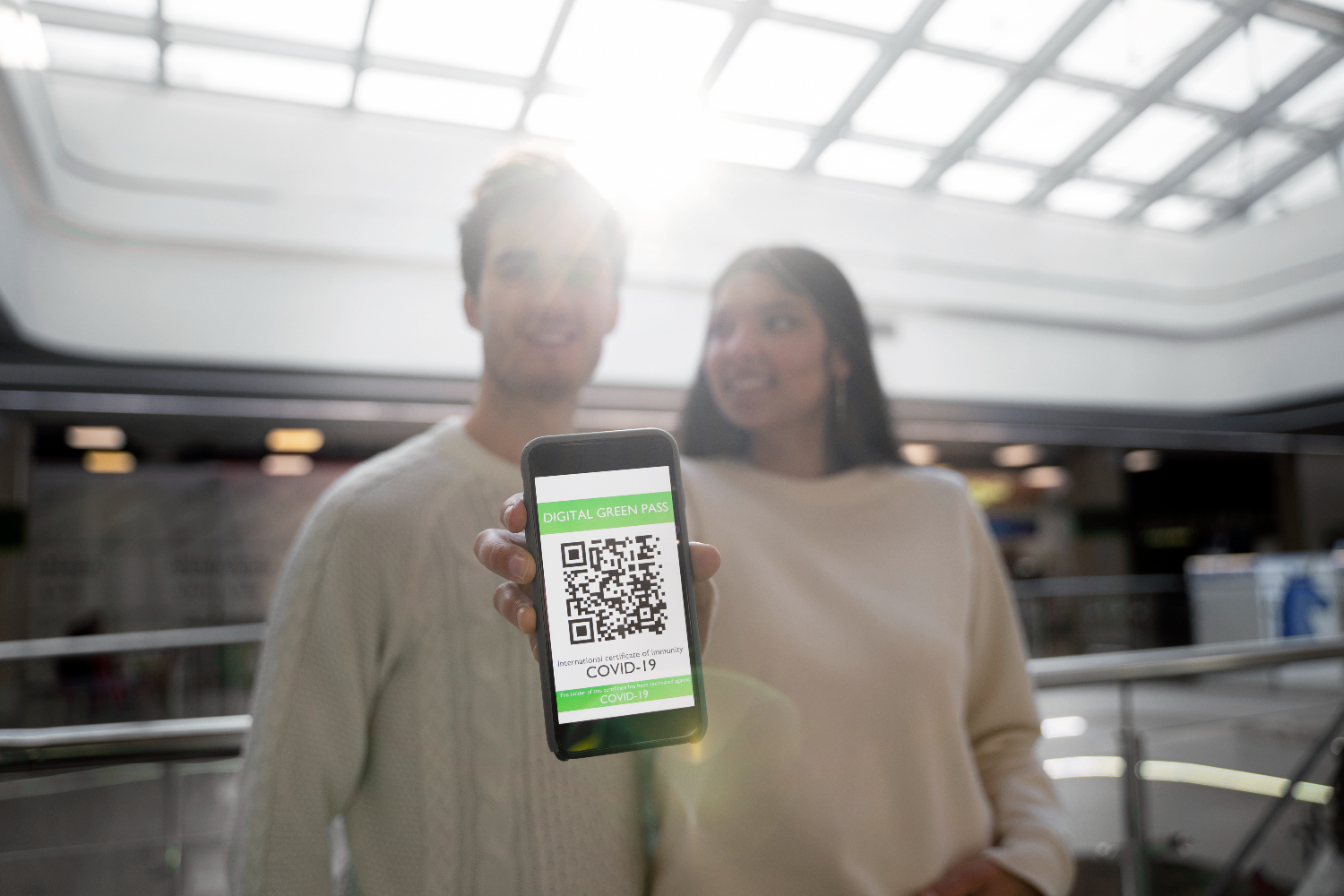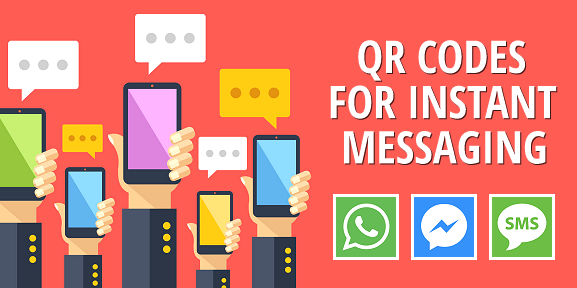
La messagerie instantanée ne se limite plus à de simples échanges entre amis. De nombreuses entreprises l’utilisent désormais pour interagir avec leurs clients, partenaires ou collaborateurs B2B dans le cadre de la vente, du marketing, de l’assistance produit ou du service client.
Les QR codes dédiés à la messagerie instantanée vont encore plus loin, en associant la simplicité d’utilisation des QR codes à la puissance de la messagerie instantanée. Ils offrent ainsi, sur support imprimé, une méthode claire, simple et visuelle pour inciter vos clients à vous contacter via un SMS traditionnel, ou par WhatsApp ou Facebook Messenger, deux des plateformes de messagerie instantanée les plus populaires.
Dans cet article, nous allons vous expliquer comment créer des QR codes pour :
- Démarrer une session de chat WhatsApp « Click To Chat »
- Envoyer un message instantané WhatsApp pré-rempli
- Envoyer un SMS
- Envoyer un message instantané via Facebook Messenger
QR code WhatsApp « Click To Chat »
WhatsApp, utilisé par plus d’un milliard de personnes dans plus de 180 pays, est un service gratuit qui reproduit les fonctionnalités des SMS sans les coûts associés aux opérateurs téléphoniques. Avec WhatsApp, vous pouvez envoyer et recevoir des messages texte, images, documents, localisations, vidéos, et même passer des appels vocaux.
WhatsApp propose une fonctionnalité appelée Click To Chat, qui permet à deux utilisateurs de démarrer une session de chat simplement en saisissant le numéro de téléphone de l’autre.
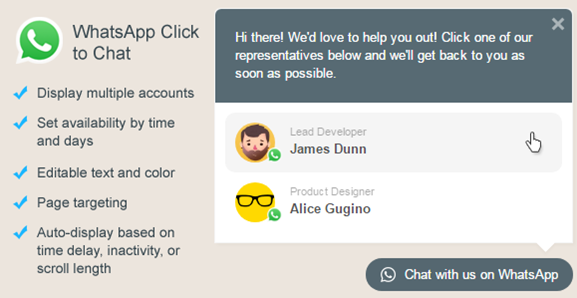
Même si l’utilisation directe de l’application WhatsApp reste la méthode la plus simple, il est également possible d’initier une session de chat via une URL WhatsApp contenant le numéro de téléphone du destinataire, sous la forme suivante :
…où correspond au numéro de téléphone complet du destinataire, incluant l’indicatif pays (code ISD), le code régional et le numéro, sous forme d’une chaîne de 11 ou 12 chiffres, sans tirets, parenthèses ou autres caractères, et sans le zéro initial du code régional (le cas échéant).
Par exemple, pour démarrer une session WhatsApp avec une personne au Royaume-Uni (code ISD 44), à Londres (code régional 020) et dont le numéro est 1234-5678, il suffit de supprimer le zéro du code régional et de combiner les chiffres ainsi :
De même, pour une personne aux États-Unis (code ISD 1), à Los Angeles (code régional 213) et au numéro 765-4321, le lien sera :
Pour créer votre propre QR code WhatsApp Click To Chat à imprimer sur vos supports promotionnels ou emballages produits afin d’encourager vos clients à démarrer une session de chat avec vous (ou votre équipe support), il vous suffit de générer un lien WhatsApp contenant votre numéro de téléphone correctement formaté, comme expliqué ci-dessus.
Une fois votre lien prêt, la création de votre QR code WhatsApp Click To Chat se fait en quelques étapes simples :
- Rendez-vous sur le générateur de QR code pour site internet : le type de données « URL de site web » est déjà sélectionné dans la section Type de données.

- Dans la colonne 2, saisissez votre lien de session de chat WhatsApp dans le champ URL de site web.

- C’est terminé ! Cliquez simplement sur le bouton « Télécharger le QR code » sous l’aperçu du QR code pour enregistrer votre QR code WhatsApp « Click To Chat ». Il est prêt à être ajouté à vos supports imprimés, matériels promotionnels, emballages produits, site web, ou tout autre support de votre choix. »

Important : Un QR code WhatsApp Click To Chat ne fonctionnera que si la personne qui le scanne dispose de l’application WhatsApp installée sur son téléphone.
QR code pour message instantané WhatsApp
Si vous préférez que vos clients vous envoient un message de type SMS via WhatsApp, plutôt que de simplement démarrer une session de chat, le QR code pour message instantané WhatsApp est la solution idéale.
En ajoutant ce type de QR code à vos supports promotionnels ou à vos emballages produits, lorsque votre client (ou prospect) le scanne, un message pré-rempli de votre choix vous sera envoyé depuis son téléphone. Le message comportera également le numéro de téléphone de l’expéditeur, ce qui vous permettra de lui répondre directement. »

Pour commencer, il vous faut créer un lien de message instantané WhatsApp à intégrer dans votre QR code. Ce lien prend la forme suivante :
- La partie est identique à celle décrite précédemment : il s’agit du numéro de téléphone complet du destinataire, incluant l’indicatif pays (code ISD), le code régional et le numéro, sans tirets ni parenthèses, et sans le zéro initial. Dans ce cas, il s’agira de votre propre numéro, puisque le but est que la personne qui scanne le QR code vous envoie un message.
- La partie correspond au texte pré-rempli que vous souhaitez recevoir, par exemple : « Merci de m’envoyer plus d’informations », « Je souhaite recevoir un échantillon gratuit », « J’ai besoin d’aide, pouvez-vous me rappeler ? », « Oui, je souhaite m’inscrire à la mise à jour », etc.
Prenons un exemple : vous êtes concessionnaire automobile en Australie (code ISD 61), à Sydney (code régional 02) et votre numéro est 8888-6666. La partie de votre lien sera donc 61288886666 (en retirant le zéro du code régional).
Le message que vous souhaitez intégrer dans votre QR code (celui que votre client vous enverra en scannant le QR code dans votre publicité) est : « Je souhaite essayer la nouvelle Mazda 2018 ».
Pour être intégré dans l’URL, ce message doit être « encodé » (c’est-à-dire que chaque espace est remplacé par « %20 ») :
Je%20souhaite%20essayer%20la%20nouvelle%20Mazda%202018
Votre lien final à intégrer dans le QR code sera donc :
Une fois votre lien prêt, créez votre QR code pour message instantané WhatsApp en suivant les mêmes 3 étapes que pour le QR code WhatsApp Click To Chat :
Important : Un QR code pour message instantané WhatsApp ne fonctionnera que si la personne qui le scanne dispose de l’application WhatsApp installée sur son téléphone.
QR code pour message SMS
Vous doutez de l’efficacité des QR codes WhatsApp auprès de votre cible ? Vous pouvez toujours opter pour une solution « classique » : le QR code pour message SMS.
Là encore, il suffit d’indiquer votre numéro de téléphone comme destinataire et de saisir le message que vous souhaitez recevoir lorsque quelqu’un scanne votre QR code.
Ces QR codes sont encore plus simples à paramétrer, car nous proposons un type de données dédié qui crée automatiquement le lien de messagerie sous-jacent pour vous.
- Rendez-vous sur le générateur de QR code pour SMS, où le type de données « Message SMS » est déjà sélectionné dans la colonne 1.

- Dans la section Contenu, saisissez votre numéro de téléphone et le message à envoyer.

- C’est terminé ! Cliquez simplement sur le bouton « Télécharger le QR code » sous l’aperçu du QR code pour enregistrer votre QR code SMS, prêt à être ajouté à vos supports imprimés, matériels promotionnels, emballages produits, site web, ou tout autre support de votre choix.

Pour en savoir plus sur la création et l’utilisation de nos QR codes pour messages SMS, consultez notre précédent article de blog.
QR code Facebook Messenger
Facebook est l’une des plateformes sociales les plus populaires et puissantes au monde, utilisée chaque mois par près de deux milliards d’utilisateurs. Facebook Messenger est le service de messagerie instantanée qui permet aux utilisateurs de s’envoyer des messages gratuitement.
Si vous souhaitez publier un QR code qui, une fois scanné, permet à vos clients d’ouvrir immédiatement une session de chat Facebook Messenger avec vous, il vous suffit d’intégrer à votre QR code un lien Messenger de ce type :
http://m.me/
…où correspond au nom de votre page professionnelle Facebook – c’est-à-dire la partie qui suit www.facebook.com dans l’adresse de votre page. Par exemple, notre page Facebook est www.facebook.com/qrstuff, donc notre lien Messenger sera http://m.me/qrstuff.
Pour créer votre QR code Facebook Messenger :
- Rendez-vous sur notre générateur de sites web : le type de données « URL de site web » est déjà sélectionné dans la section Type de données.

- Dans la section Contenu, saisissez votre lien Facebook Messenger dans le champ URL de site web.

- C’est terminé ! Cliquez simplement sur le bouton « Télécharger le QR code » sous l’aperçu du QR code pour enregistrer votre QR code Facebook Messenger, prêt à être ajouté à vos supports imprimés, matériels promotionnels, emballages produits, site web, ou tout autre support de votre choix.

Les abonnés profitent de tous les avantages QR Stuff !
Devenez abonné QR Stuff et profitez de QR codes illimités, de scans illimités, de rapports statistiques, de QR codes dynamiques modifiables, d’images de QR codes en haute définition et au format vectoriel, du traitement par lots, de QR codes protégés par mot de passe, de la personnalisation avancée, de la mise en pause et de la programmation des QR codes, et bien plus encore, pour un abonnement à petit prix.
L’abonnement complet débute à seulement 11,95 $ US pour un mois (tarifs mensuels dégressifs pour des périodes plus longues). Abonnez-vous dès maintenant.